Hledání antivirového programu nainstalovaného v počítači
Aktivní uživatel potřebuje antivirový program, protože nemůžete vždy sledovat procesy, které se vyskytují v systému. A mohou se lišit, protože i když jste náhodně stáhli pouze jeden škodlivý soubor, můžete vážně "infikovat" počítač. Škodlivé programy mohou mít mnoho cílů, ale především se snaží dostat do uživatelského systému a provádět svůj škodlivý kód.
Informace o nainstalovaném antiviru mohou být užitečné v různých případech. Například, když si člověk zakoupí počítač nebo notebook, může využít služby instalace a instalace systému od jiných lidí. Když přijde domů, může se zajímat o jakou ochranu má. Situace jsou různé, ale existuje jednoduchý a účinný způsob, jak zjistit nainstalovaný antivirový program.
Hledáte nainstalovanou ochranu
Jeden z nejúčinnějších způsobů, který nezahrnuje nekonečné vyhledávání mezi nainstalovaným softwarem stejného programu, je pohled přes "Ovládací panely" . V systému Windows je možné zjistit ochranu nainstalovanou v počítači, a proto je efektivnější jej používat. Výjimkou jsou nesprávně nainstalované aplikace, protože se v seznamu nemusí zobrazit.
Tento příklad je zobrazen v systému Windows 10 , takže některé kroky nemusí odpovídat OS ostatních verzí.
- Na hlavním panelu najděte ikonu lupy.
- Na panelu vyhledávání začněte psát slovo "panel" a poté vyberte výsledek "Ovládací panely" .
- V části "Systém a zabezpečení" vyberte možnost "Kontrola stavu počítače" .
- Rozbalte záložku Zabezpečení .
- Bude vám poskytnut seznam programů, které jsou zodpovědné za bezpečnostní komponenty systému Windows 10. V části Ochrana proti virům se zobrazí ikona a název antivirového programu.
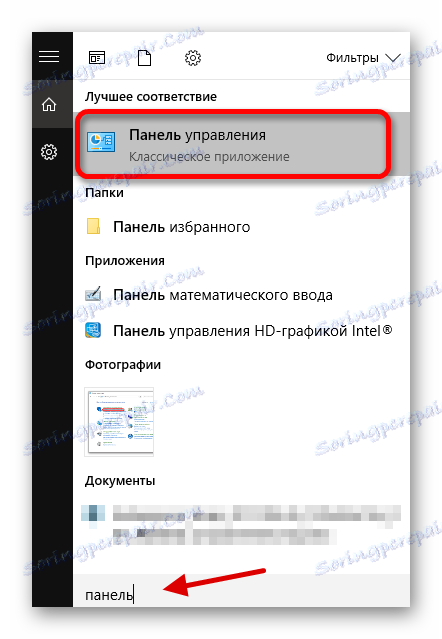
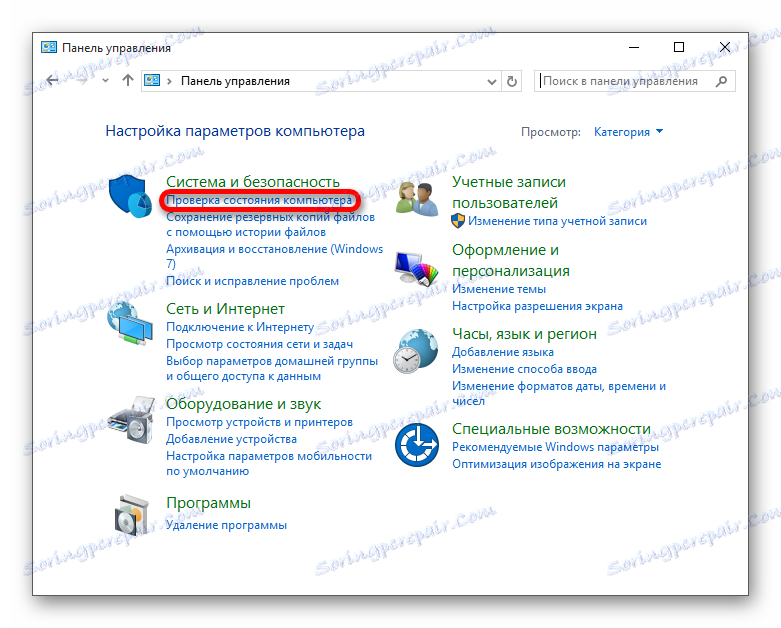
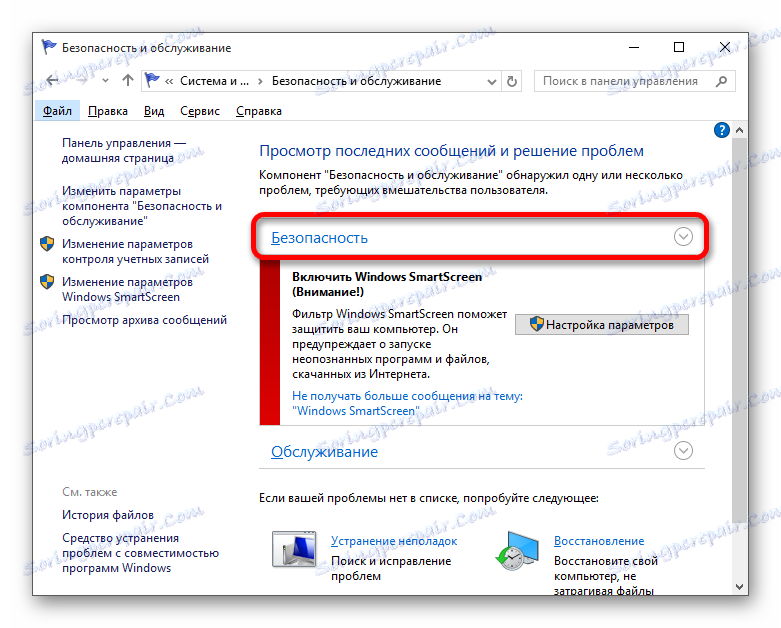
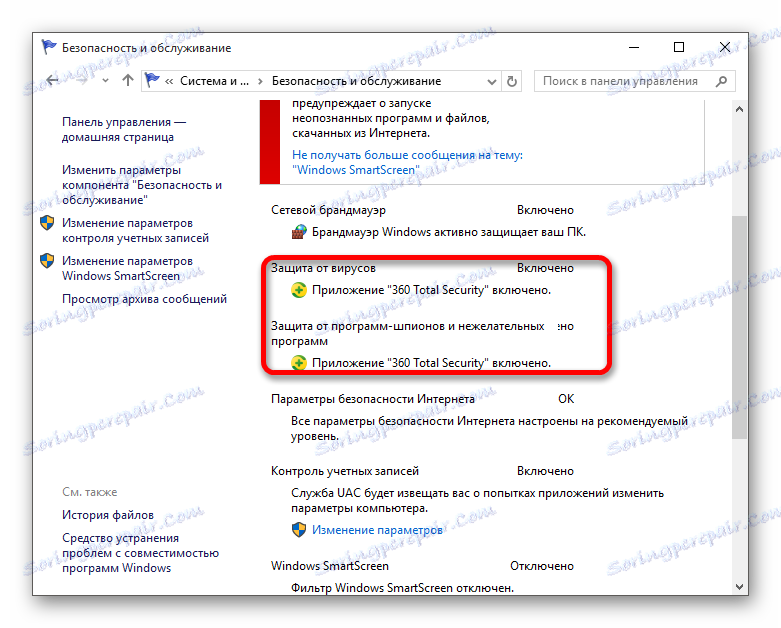
Lekce: Jak dočasně zakázat službu 360 Total Security
Můžete to usnadnit prohlížením seznamu programů v zásobníku. Když umístíte myš nad ikony, zobrazí se název běžícího programu.
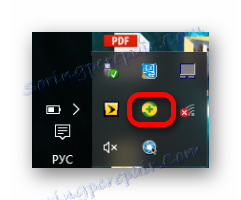
Toto vyhledávání není vhodné pro méně známé antivirové programy nebo pro uživatele, kteří neznávají hlavní antivirové programy. A navíc, ochrana nemusí svítit v zásobníku, takže způsob prohlížení přes "Ovládací panel" je nejspolehlivější.
